如何快速制作画面定格的效果
在视频创作领域,画面定格是一种极具表现力的技巧,能为视频增添独特魅力。无论是新手创作者还是经验丰富的老手,掌握画面定格效果的制作方法,都能让作品更上一层楼。接下来,让我们一同深入了解如何快速制作画面定格效果。
1.画面定格的用途
画面定格有着广泛的应用场景。它可以用来突出视频中的关键瞬间,比如体育赛事中运动员夺冠的精彩时刻、电影里主角做出重要抉择的画面,通过定格让观众的注意力聚焦于此,强化情感冲击。在讲述故事的视频中,定格画面能起到暂停时间、强调剧情转折点的作用,给观众留出思考的空间。此外,在一些创意视频里,画面定格还能创造出独特的视觉节奏,打破常规的动态展示,使视频更具吸引力和艺术感。
2.选择合适的视频剪辑软件——爱剪辑
爱剪辑是一款堪称“神器”的视频剪辑软件,尤其适合各类创作者快速制作高质量视频。其最大优势之一在于入门门槛极低,哪怕你毫无剪辑经验,也能轻松上手。而且,爱剪辑对电脑配置要求不高,普通家庭电脑也能流畅运行,这无疑为众多创作者扫除了硬件上的障碍。同时,它兼容几乎所有音视频格式,完全不用担心素材因格式不兼容而无法导入的问题。更为重要的是,爱剪辑提供了简单易操作的画面定格制作方法,还能助力创作者实现各种酷炫带感的画面定格效果。
下载方法:视频剪辑软件《爱剪辑》下载
3.画面定格制作方法
在爱剪辑中制作画面定格效果操作简便。首先,导入你需要处理的视频。接着,右键点击视频缩略图,选择“魔术功能(变速/定格)”,此时会弹出一个功能框,在其中选择“定格画面效果”。这一步至关重要,它开启了通往画面定格的大门。然后,在视频播放过程中找到你想要定格的画面,暂停播放,点击“定格时间点”处的拾取按钮,软件会自动记录下这个时间点。最后,输入你期望定格画面持续的时长,点击确认,一个华丽丽的定格画面效果就轻松制作完成了。整个过程简单明了,即使是初次接触的用户也能迅速掌握。
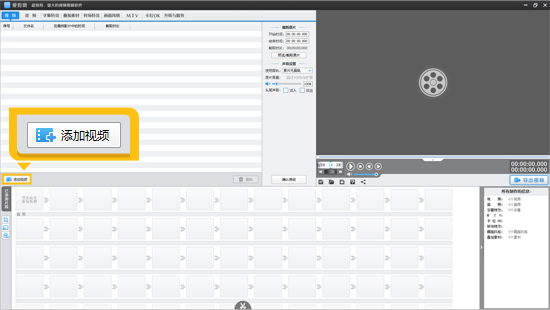
图1:添加视频
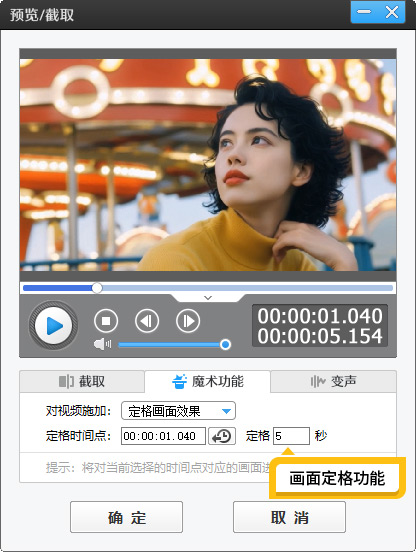
图2:画面定格功能
4.画面定格流行用法
4.1定格卡点效果
这种效果在当下的卡点视频中非常流行。它通过对画面进行定格,并结合变色处理,让视频极具动感且能突出重点。制作时,先在音频波形图的鼓点位置,也就是波峰或波谷处,对画面进行定格。之后,利用爱剪辑的画面自由变换功能将定格画面缩小,再填充上合适的颜色,最后配上相应字幕,一个带感的定格卡点效果就诞生了。

图3:定格卡点效果
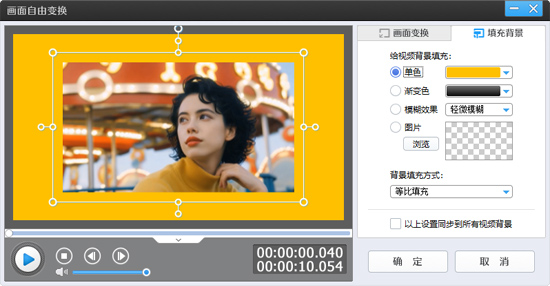
图4:缩小视频和填充背景
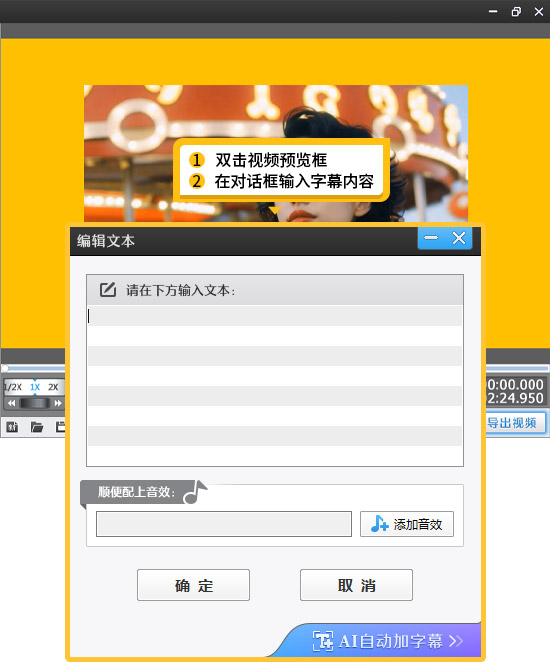
图5:添加字幕
4.2综艺定格人物介绍
在综艺节目中,明星出场时的人物介绍常采用这种效果。在爱剪辑里实现起来并不复杂。先对人物出场画面定格,时长设置为5秒左右较为合适。然后,对这个片段应用“AI专业电影调色”中的“黑白电影”调色,营造出复古、独特的氛围。接着,通过“加贴图”功能,添加人物描边图片和背景板贴纸,并配上详细的人物介绍字幕,瞬间就能打造出综艺感十足的人物介绍定格画面。

图6:人物介绍的效果示例
4.3定格拍照效果
想要制作定格拍照效果,同样可以借助爱剪辑。在定格画面的基础上,配上软件自带的拍照音效,可在“音频”面板中点击“添加音频”,从音效库的“创意科技”分类里找到“相机01”“相机02”音效。同时,添加“变亮式淡入淡出”的转场特效,以及摄像框的相框主题,这样就能完美模拟出定格拍照的效果,让视频充满创意。
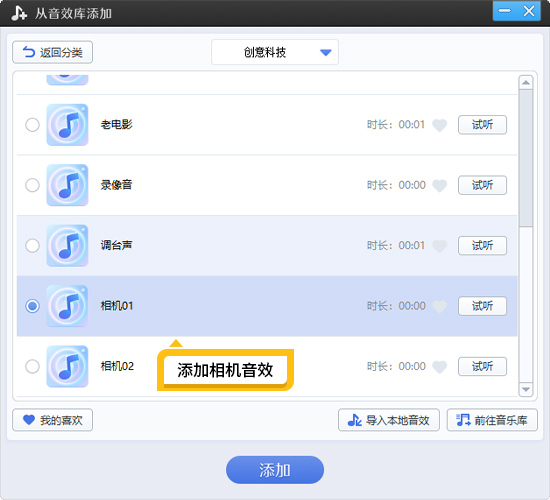
图7:添加相机音效

图8:带有摄像框的定格效果
5.常见问题解答
Q1:怎么查看音频波形图
A1:在进度条上,点击中间向下凸起的小箭头,或者按快捷键Ctrl+E,即可弹出创新式时间轴。在时间轴左下角,选择音乐,就能清晰看到音频波形图了,通过它能精准找到鼓点位置,为制作定格卡点效果等提供便利。
Q2:怎么找到拍照音效
A2:点击“音频”面板,点击“添加音频”,在下拉框选择“从音效库导入”,在弹出的音效库中,选择第一个“创意科技”,里面就能看到“相机01”、“相机02”,这便是所需的拍照音效。
通过以上对画面定格效果的用途、制作方法、流行用法以及常见问题的解答,相信大家已经掌握了在爱剪辑中快速制作画面定格效果的技巧。赶紧动手实践,为你的视频创作增添更多精彩瞬间吧!









